文章目录
前言一、Selenium是什么?二、浏览器驱动下载1.安装一个支持的浏览器2.查看浏览器的版本3.下载浏览器驱动4.驱动位置放置4.1 放在代码文件同级目录4.2 随意放置4.3 放在python解释器根目录 三、安装selenium1.安装2.查看版本 四、使用selenium
前言
大家好,我是空空star,本篇给大家分享一下Selenium的环境准备。
一、Selenium是什么?
Selenium是一个用于Web应用程序测试的工具。Selenium测试直接运行在浏览器中,就像真正的用户在操作一样。支持的浏览器包括IE(7, 8, 9, 10, 11),Mozilla Firefox,Safari,Google Chrome,Opera,Edge等。
二、浏览器驱动下载
1.安装一个支持的浏览器
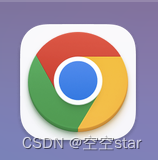
2.查看浏览器的版本
帮助-关于Google Chrome
我的浏览器版本 110.0.5481.177(正式版本) (x86_64)
3.下载浏览器驱动
驱动下载地址:http://chromedriver.storage.googleapis.com/index.html
优先找对应版本,如果没有,就找最接近的版本驱动下载,比如我这个就是找的最接近的。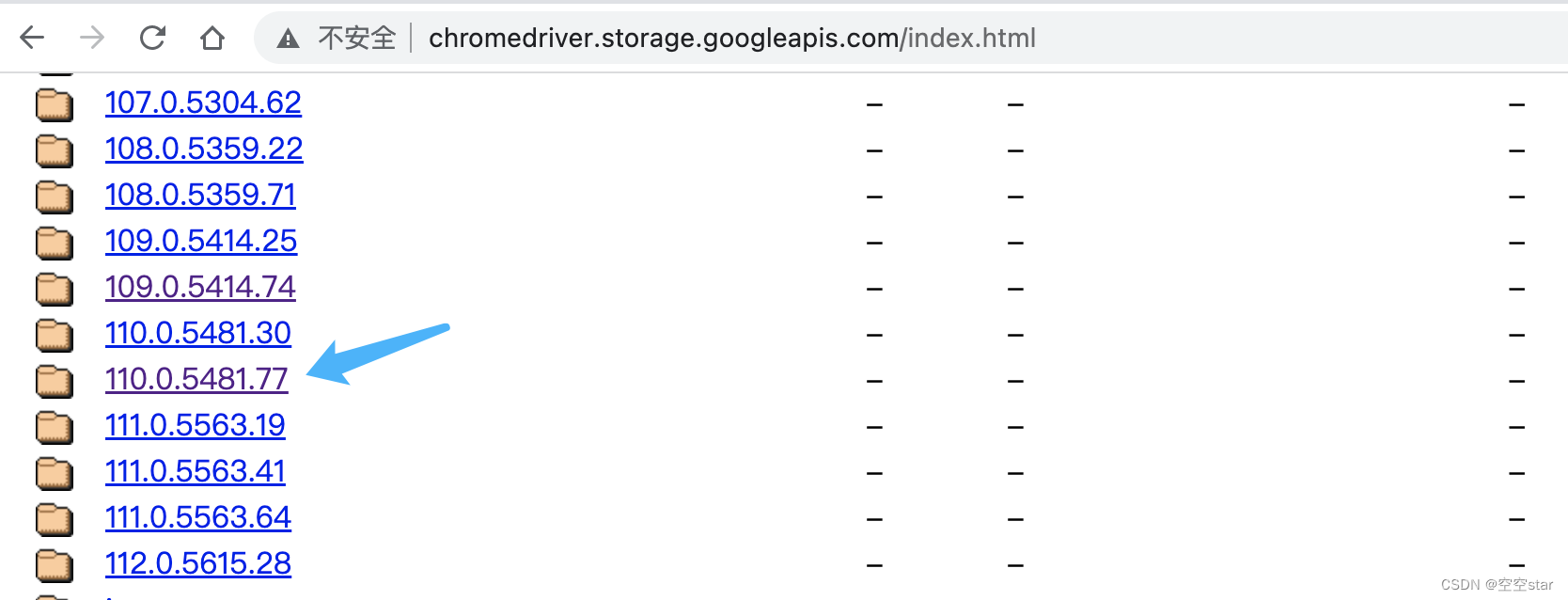
然后下载跟你电脑系统适配的驱动,我的是mac Intel,所以我下载的就是chromedriver_mac64.zip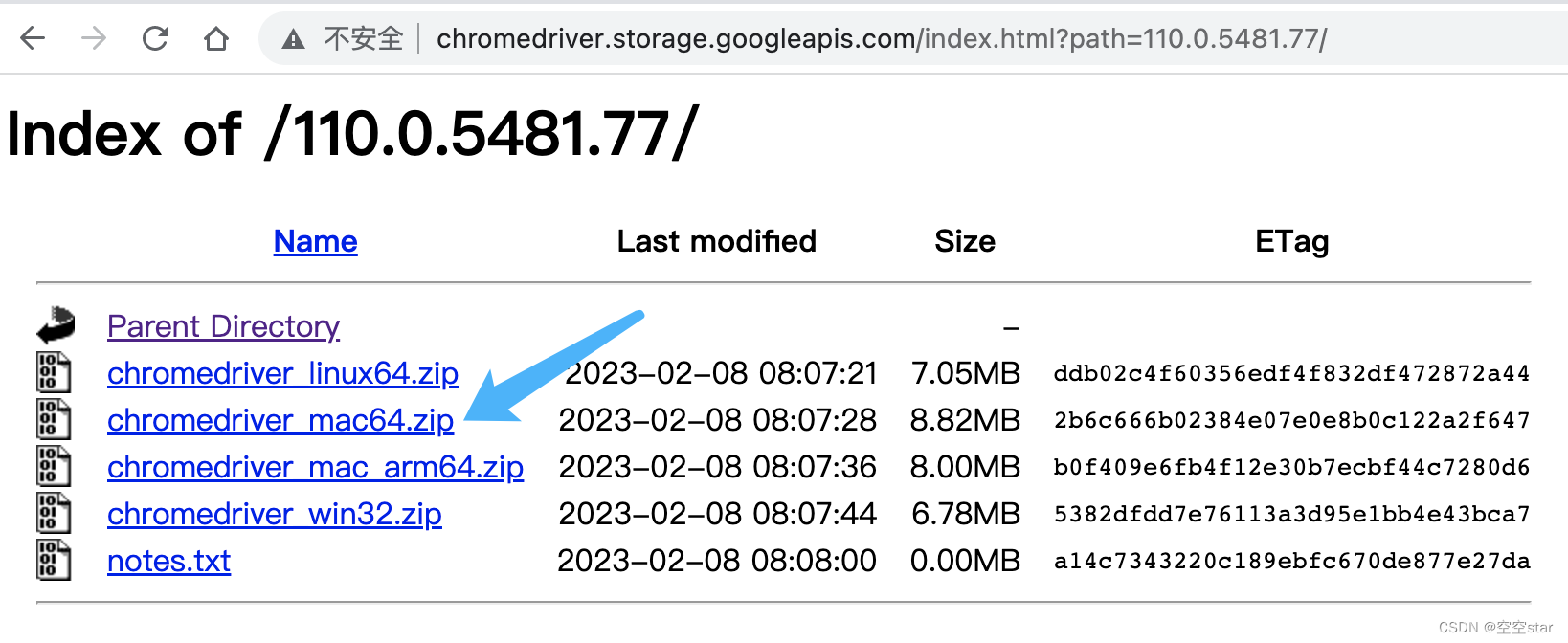
4.驱动位置放置
将压缩文件解压后,里边有一个可执行文件,mac长这样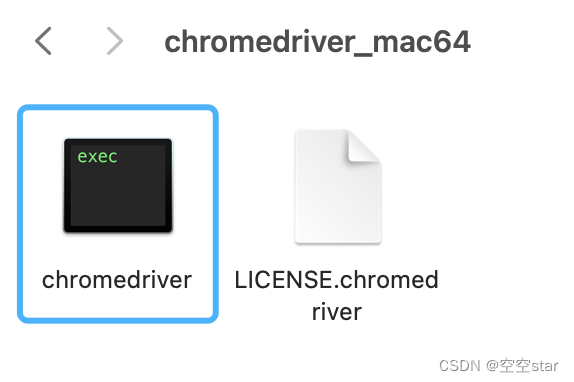
4.1 放在代码文件同级目录
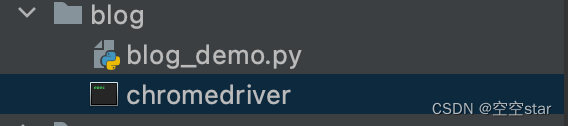
使用该放置方法,在启动浏览器实例时就不需要指定驱动位置
from selenium import webdriverdriver = webdriver.Chrome()4.2 随意放置
使用该放置方法,在启动浏览器实例时需要指定驱动位置
from selenium import webdriverfrom selenium.webdriver.chrome.service import Servicepath = Service('你的浏览器驱动位置')driver = webdriver.Chrome(service=path)4.3 放在python解释器根目录
三、安装selenium
1.安装
不指定版本的话默认安装最新版本
pip install selenium2.查看版本
pip show seleniumName: selenium
Version: 4.8.2
Summary:
Home-page: https://www.selenium.dev
Author:
Author-email:
License: Apache 2.0
四、使用selenium
使用selenium打开我的个人主页
from selenium import webdriverfrom time import sleep# 启动浏览器实例,创建webdriver对象driver = webdriver.Chrome()# 打开网页driver.get('https://blog.csdn.net/weixin_38093452')# 窗口最大化driver.maximize_window()# 等待5秒sleep(5)# 结束webdriver进程driver.quit()